Kopirajte tablicu sa svim sadržajem u programu Microsoft Word
Jedna od mnogobrojnih značajki uređivača teksta MS Worda je veliki skup alata i funkcija za izradu i modificiranje tablica. Na našim stranicama možete pronaći nekoliko članaka o ovoj temi, a ovdje ćemo razmotriti još jednu.
Pouka: Kako napraviti tablicu u Wordu
Stvaranje tablice i upisivanje potrebnih podataka moguće je da tijekom rada s tekstualnim dokumentom morat ćete kopirati ovu tablicu ili ga premjestiti na drugo mjesto u dokumentu ili čak na drugu datoteku ili program. Usput, kako kopirati tablice iz MS Worda, a zatim ih umetnuti u druge programe, već smo napisali.
Pouka: Kako umetnuti tablicu iz Worda u PowerPoint
Premjestiti stol
Ako je vaš zadatak premjestiti tablicu s jednog mjesta dokumenta na drugi, slijedite ove korake:
1. U načinu rada "Izgled stranice" (standardni način rada s dokumentima u MS Wordu) pokazivač miša iznad površine tablice i pričekajte ikonu za pomicanje u gornjem lijevom kutu ( ![]() ).
).
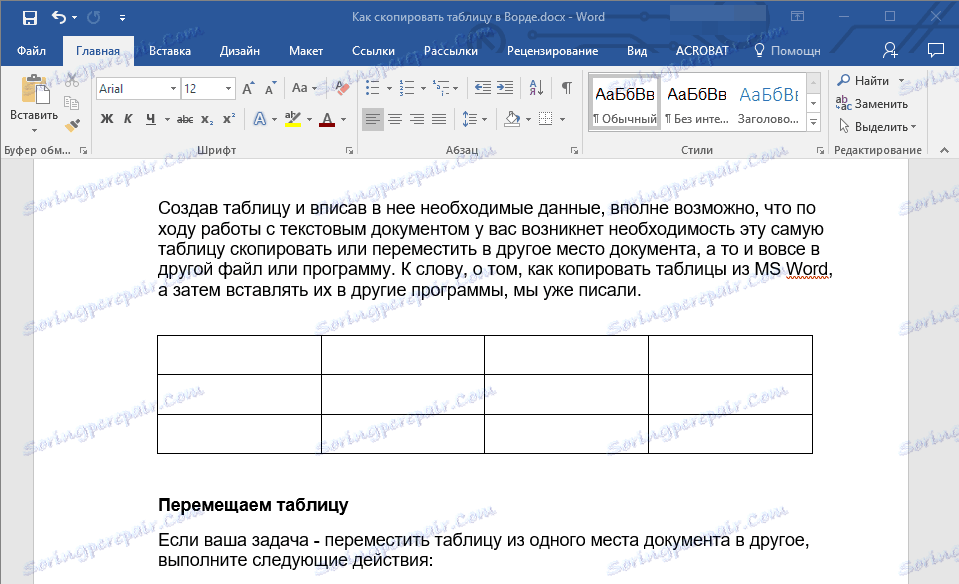
2. Kliknite ovaj "plus", tako da pokazivač pokazivača pretvori u strelicu križa.
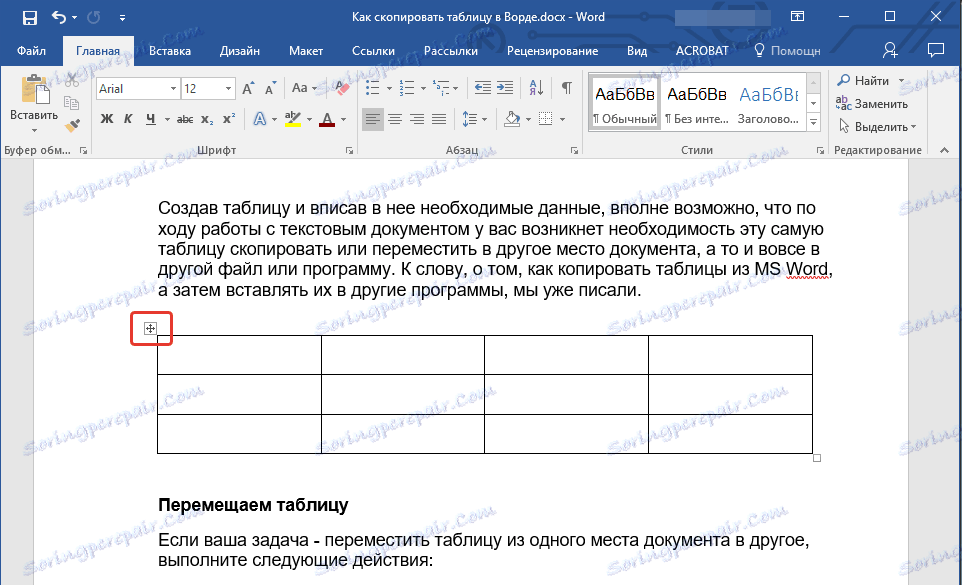
3. Sada možete premjestiti stol bilo gdje u dokumentu jednostavno ga povlačenjem.
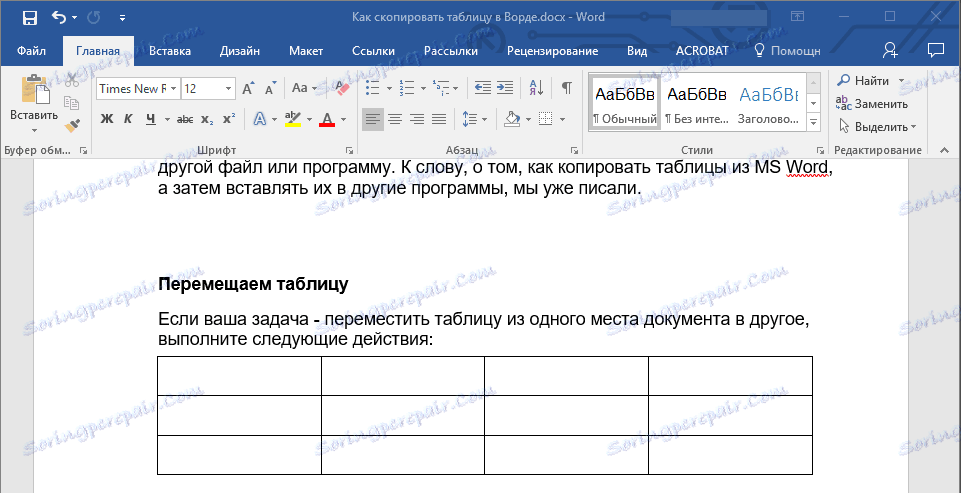
Kopirajte stol i zalijepite ga u drugi dio dokumenta
Ako je vaš zadatak kopirati (ili smanjiti) tablicu u svrhu naknadnog umetanja tekstualnog dokumenta drugdje, slijedite korake u nastavku:
Napomena: Ako kopirate tablicu, njegov izvor ostaje na izvornom mjestu, ako izrezete tablicu, izvor se briše.
1. U standardnom načinu rada s dokumentima pomaknite pokazivač na stol i pričekajte da se ikona pojavi ![]() ,
,
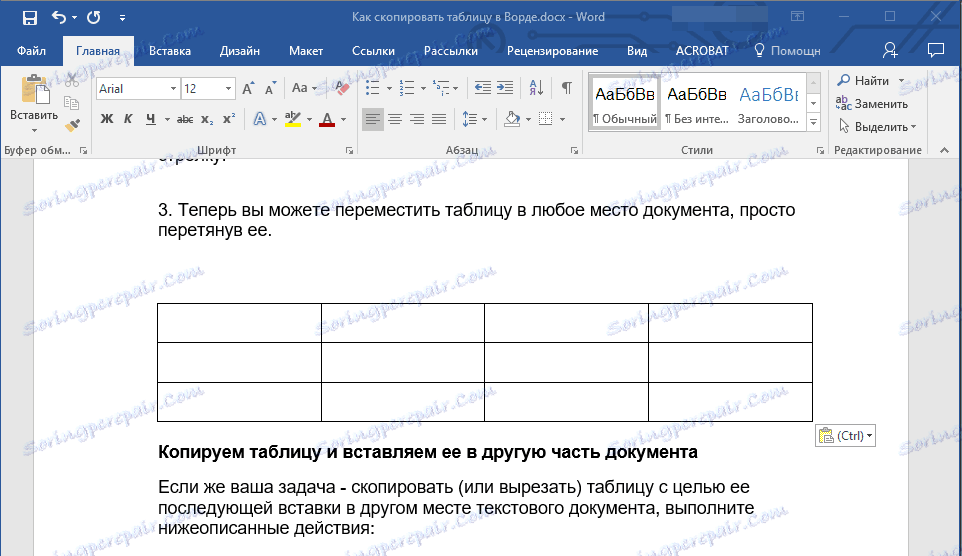
2. Kliknite ikonu koja se pojavljuje za aktiviranje načina rada tablice.
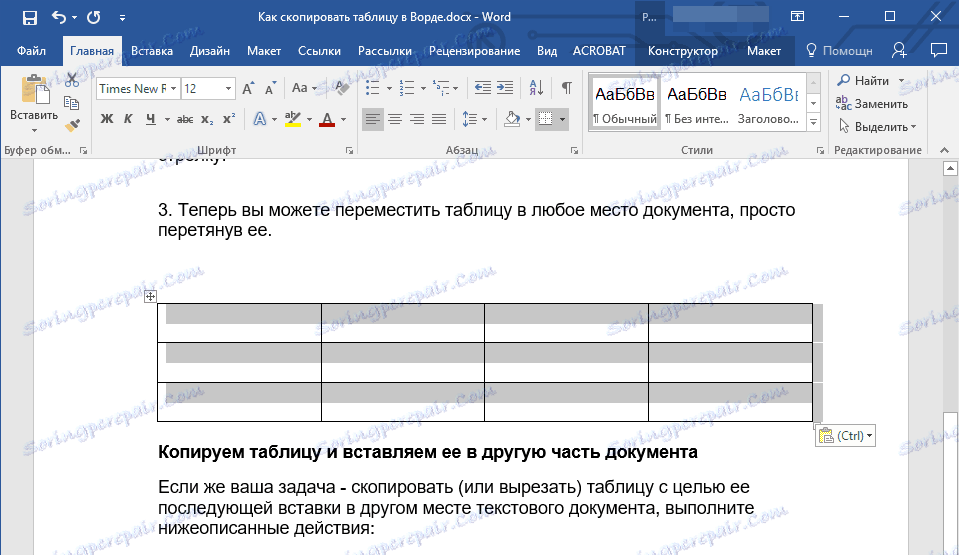
3. Pritisnite "Ctrl + C" ako želite kopirati tablicu ili pritisnite "Ctrl + X" ako ga želite izrezati.
4. Prođite kroz dokument i kliknite mjesto na kojem želite umetnuti kopiranu / izrezanu tablicu.
5. Za umetanje tablice u ovom trenutku, pritisnite "Ctrl + V" .
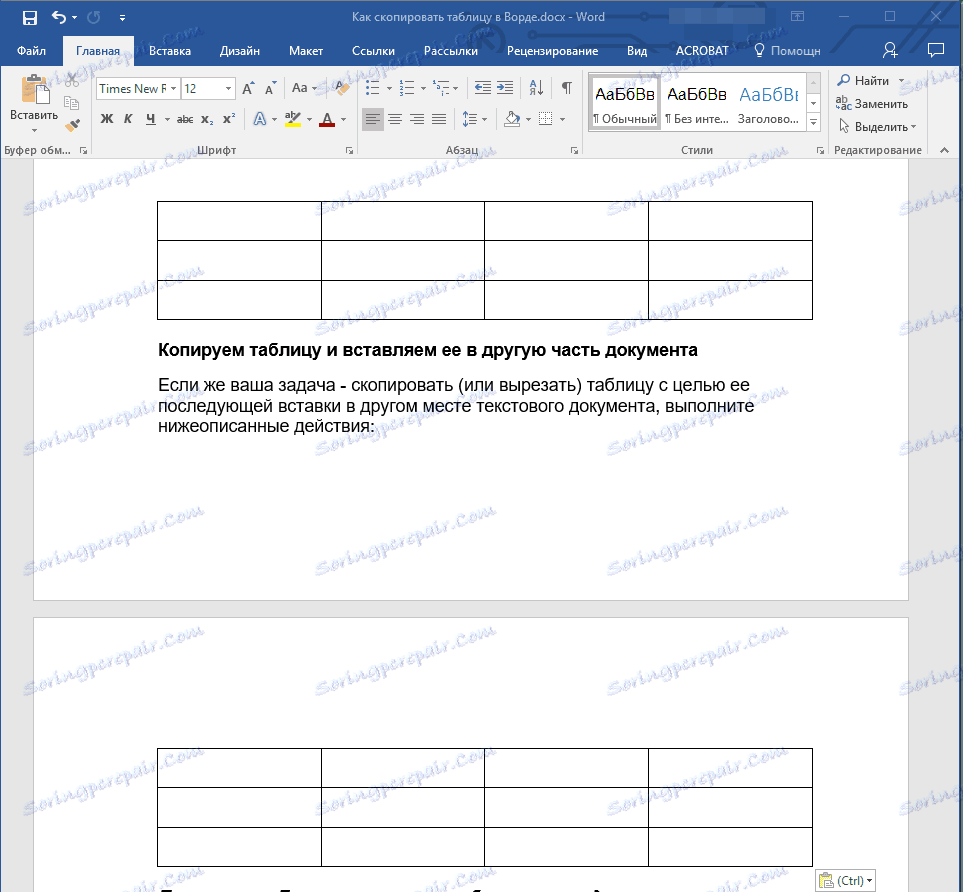
Zapravo, na sve to, iz ovog članka ste naučili kako kopirati tablice u Word i umetnuti ih na drugo mjesto u dokumentu ili čak u drugim programima. Želimo vam uspjeh i samo pozitivne rezultate u razvoju Microsoft Officea.